© TY Lim/Shutterstock.com
Samsung Pay เป็นหนึ่งในกระเป๋าเงินมือถือหลักที่ใช้ในปัจจุบัน ตอนนี้เป็นส่วนหนึ่งของ Samsung Wallet บริการนี้ช่วยให้คุณจัดเก็บบัตรเครดิต บัตรเดบิต บัตรสะสมคะแนน และแม้แต่บัตรของขวัญบนอุปกรณ์ Galaxy ของคุณ คุณสามารถใช้สิ่งเหล่านี้สำหรับการซื้อในร้านค้า ออนไลน์ และในแอป เช่นเดียวกับบริการส่วนใหญ่ของ Samsung บริการนี้ใช้งานง่าย การตั้งค่ากระเป๋าเงินมือถือนั้นค่อนข้างง่าย แต่ถ้านี่เป็นครั้งแรกของคุณ คุณอาจสงสัยว่าจะใช้ Samsung Pay ได้อย่างไร ทำตามขั้นตอนด้านล่างเพื่อตั้งค่าแอพของคุณและใช้สำหรับการซื้อทุกประเภท
วิธีตั้งค่า Samsung Pay?
ก่อนที่คุณจะเริ่มใช้ Samsung Pay คุณจะต้อง เพื่อเชื่อมโยงบัตรเครดิตหรือบัตรเดบิตอย่างน้อยหนึ่งใบกับบัญชีของคุณ แอปไม่ซิงค์ข้อมูลในทุกอุปกรณ์ หากคุณใช้อุปกรณ์หลายเครื่อง เช่น โทรศัพท์ แท็บเล็ต หรือนาฬิกา คุณจะต้องกำหนดค่า Samsung Pay บนอุปกรณ์แต่ละเครื่อง ทำตามขั้นตอนด้านล่างเพื่อตั้งค่าบริการบนโทรศัพท์ Galaxy หรืออุปกรณ์อื่นๆ
ขั้นตอนที่ 1: เข้าสู่ระบบ Samsung Pay
จากหน้าจอหลัก เลื่อนขึ้นเพื่อเปิดหน้าจอแอพ และปัดเพื่อค้นหา Samsung Wallet แตะไอคอน จากนั้นแตะปุ่มดำเนินการต่อ
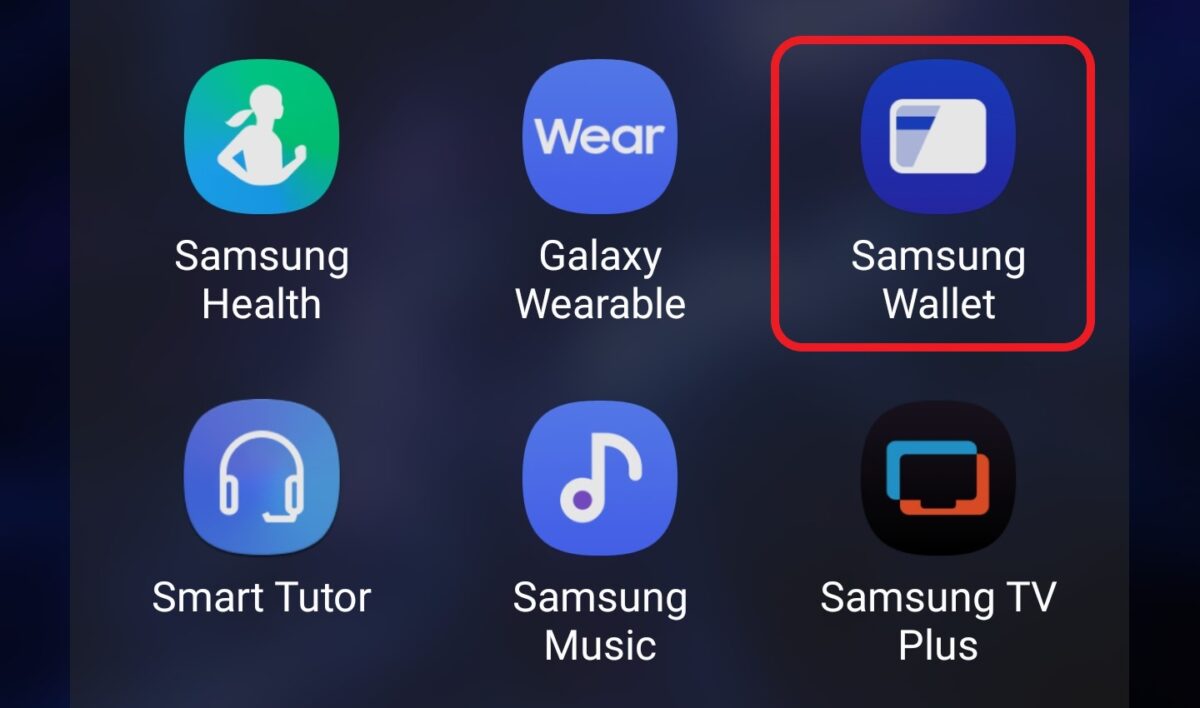 เปิด Samsung Wallet และลงชื่อเข้าใช้บัญชีของคุณ
เปิด Samsung Wallet และลงชื่อเข้าใช้บัญชีของคุณ
©”TNGD”.com
ลงชื่อเข้าใช้บัญชี Samsung ด้วยอีเมลและรหัสผ่านของคุณ หากคุณกำหนดค่า Samsung Pass บนอุปกรณ์ของคุณและบันทึกข้อมูลไบโอเมตริกแล้ว คุณสามารถใช้เครื่องสแกนลายนิ้วมือหรือตาเพื่อทำขั้นตอนนี้ให้เสร็จสิ้น
เมื่อเข้าสู่ระบบแล้ว Samsung Wallet จะแจ้งให้คุณทราบว่าใช้สิทธิ์ใด แตะดำเนินการต่อเพื่ออนุญาตการเข้าถึงแอปที่ต้องการ
รูปภาพ 2
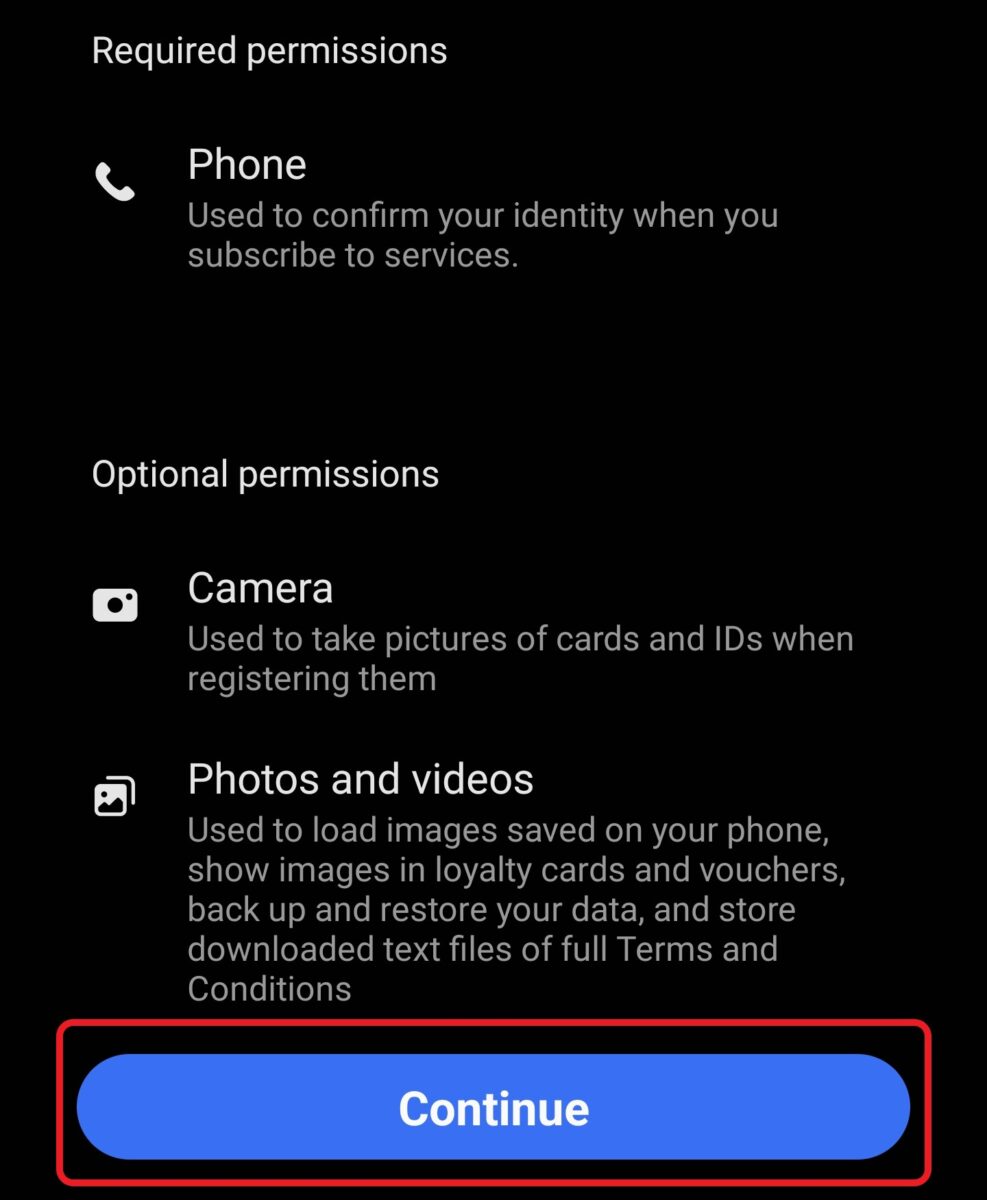 ให้สิทธิ์ที่ต้องใช้แอป
ให้สิทธิ์ที่ต้องใช้แอป
©”TNGD”.com
ขั้นตอนที่ 2: ป้อนวิธีการยืนยันที่คุณต้องการ
ในหน้าจอถัดไป Samsung กำหนดให้คุณตั้งค่าวิธีการตรวจสอบ วิธีนี้จะใช้ในการยืนยันตัวตนของคุณทุกครั้งที่คุณ (หรือบุคคลอื่น) พยายามใช้แอพ Samsung Wallet คุณสามารถใช้ข้อมูลไบโอเมตริกที่บันทึกไว้ในอุปกรณ์หรือเลือก PIN ก็ได้
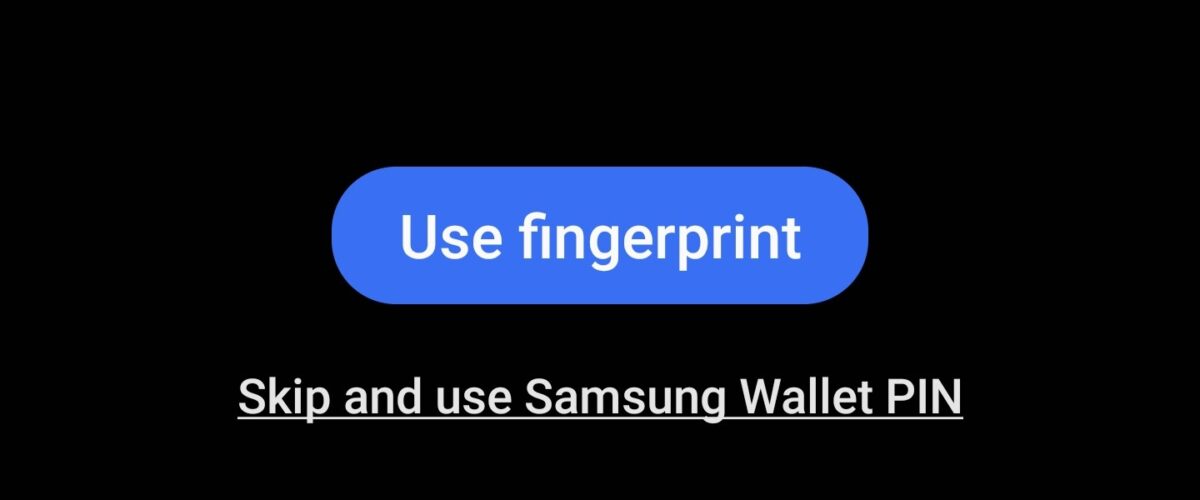 คุณสามารถตั้งค่า PIN ลายนิ้วมือหรือกระเป๋าเงินสำหรับการยืนยันได้
คุณสามารถตั้งค่า PIN ลายนิ้วมือหรือกระเป๋าเงินสำหรับการยืนยันได้
©”TNGD”.com
ขั้นตอนที่ 3: ตั้งค่า PIN
การเลือกรหัสชีวมาตรทำให้คุณสามารถเข้าสู่ระบบ Samsung Wallet ด้วยลายนิ้วมือ อย่างไรก็ตาม แอปยังคงแจ้งให้คุณตั้งค่า PIN 4 หลัก เลือกสิ่งที่คุณจะจำได้และดำเนินการต่อ
ขั้นตอนที่ 4: เพิ่ม Samsung Wallet ในการเข้าถึงด่วน
การเข้าถึงด่วนบนอุปกรณ์ Galaxy ช่วยให้คุณควบคุมคุณสมบัติพื้นฐานที่สุดของโทรศัพท์ คุณสามารถใช้เพื่อเปิดและปิด Wi-Fi หรือโหมดเครื่องบิน หรือเพื่อเข้าถึงแอพและคุณสมบัติต่าง ๆ ได้ด้วยการแตะ หากคุณต้องการเพิ่ม Samsung Wallet ใน Quick Access ให้แตะปุ่มเพิ่ม หรือแตะเมนูที่ด้านล่างของหน้าจอ
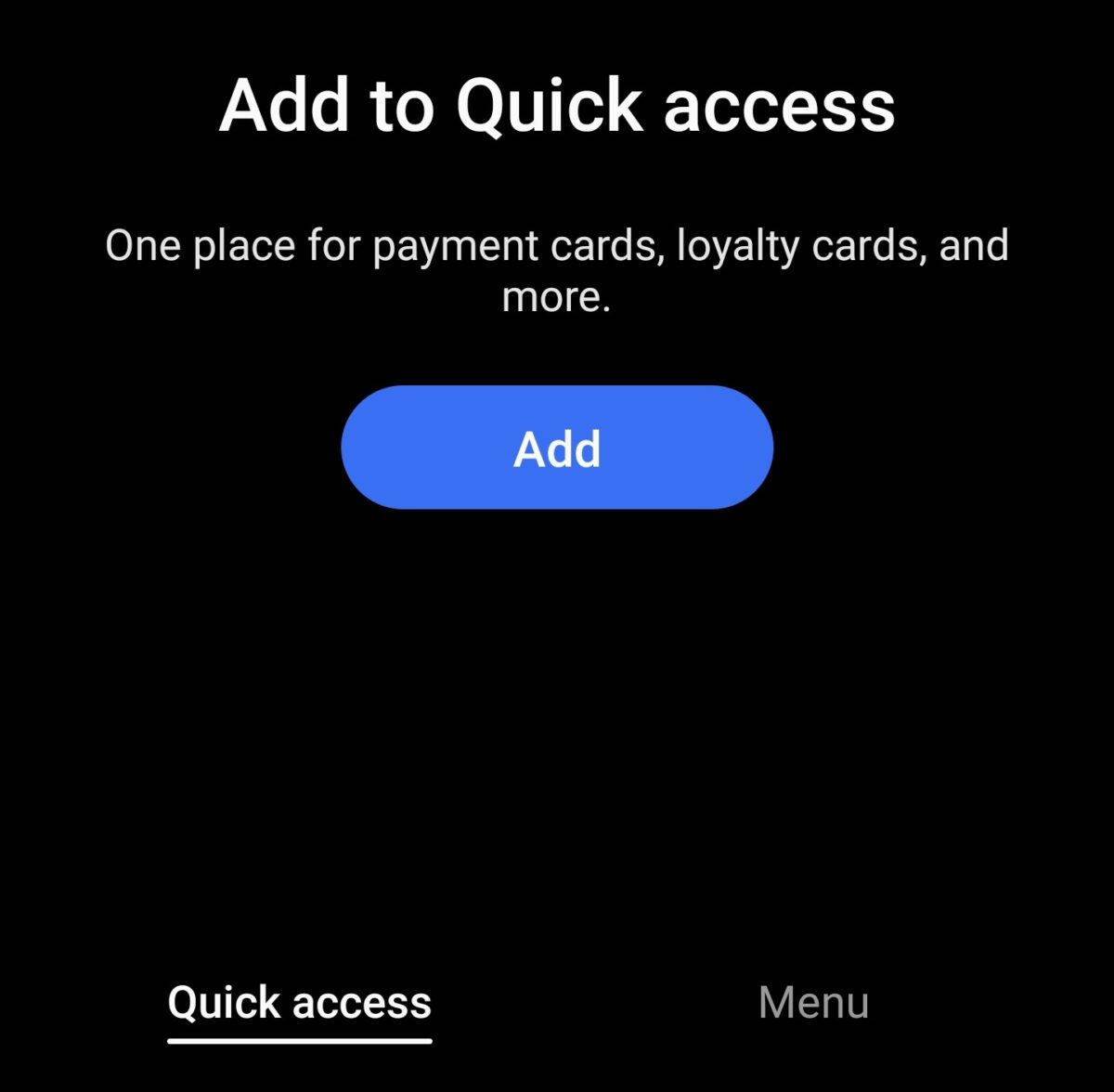 คุณสามารถเพิ่ม Samsung Wallet ผ่าน Quick Access ได้
คุณสามารถเพิ่ม Samsung Wallet ผ่าน Quick Access ได้
©”TNGD”.com
การเข้าถึงด่วนของ Samsung Wallet ไม่ปรากฏเป็นปุ่มใน Quick หลัก รายการเข้าถึง แอปจะเพิ่มที่จับที่ด้านล่างของหน้าจอหลักซึ่งคุณสามารถปัดขึ้นเพื่อเปิดกระเป๋าสตางค์แทน
ขั้นตอนที่ 5: เพิ่มบัตรชำระเงิน
Samsung Pay เป็นฟังก์ชัน ของ Samsung Wallet ที่ให้คุณชำระเงินได้ ในการทำเช่นนั้น คุณจะต้องเพิ่มบัตรสำหรับชำระเงินอย่างน้อยหนึ่งใบ หากต้องการเพิ่มบัตร ให้แตะที่บัตรชำระเงิน คุณสามารถเพิ่มบัตรด้วยตนเองหรือนำเข้าจากผู้ออกบัตรผ่านแอปธนาคาร
ภาพที่ 5
 นำทางไปยังการ์ดในแอป
นำทางไปยังการ์ดในแอป
©”TNGD”.com
หากคุณไม่’ไม่ต้องการเชื่อมต่อกับแอพ Mobile Banking แตะเพิ่มบัตรชำระเงิน กระเป๋าเงินจะขอให้คุณอนุญาตให้ถ่ายภาพและบันทึกวิดีโอ หากคุณอนุญาตให้แอปใช้กล้อง คุณก็สามารถสแกนการ์ดได้ มิฉะนั้น คุณสามารถเพิ่มรายละเอียดด้วยตนเอง
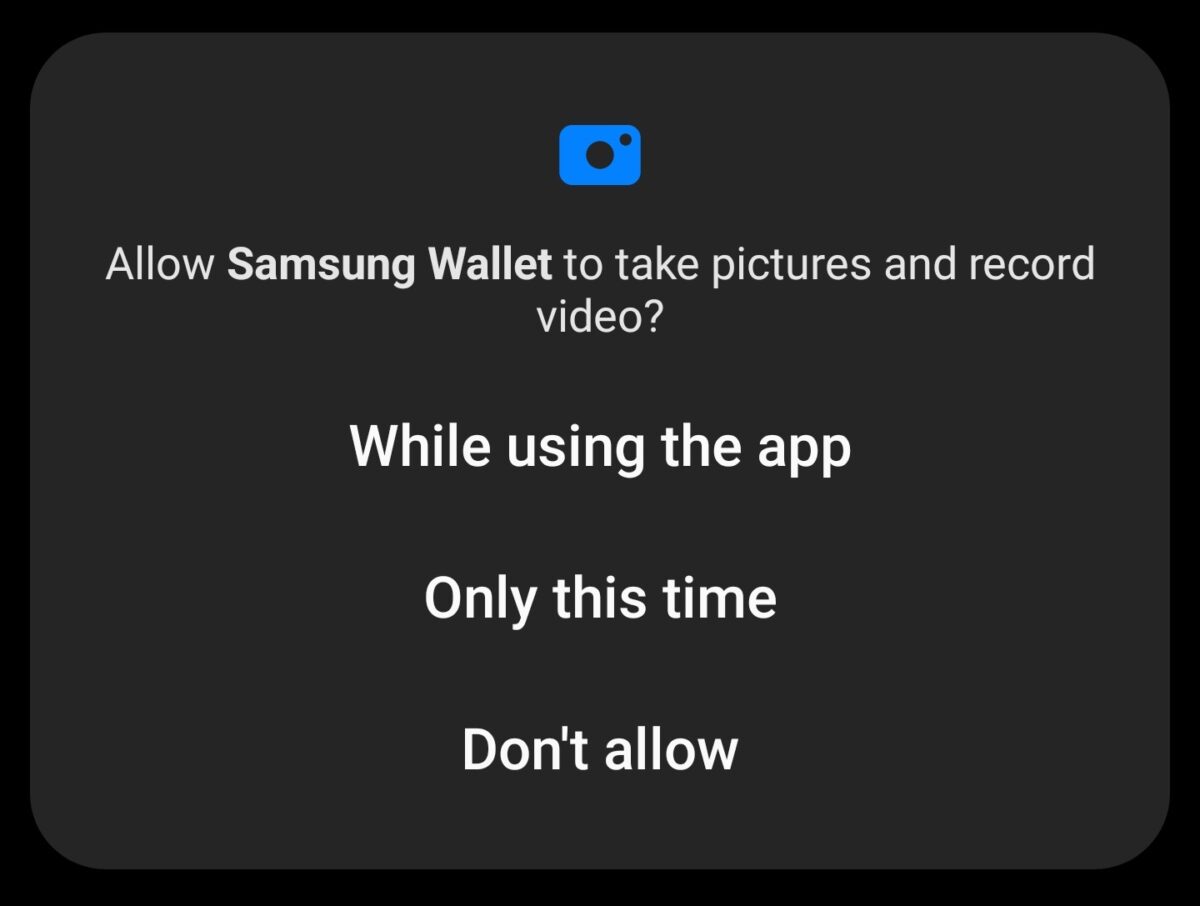 คุณสามารถใช้กล้องของ Samsung เพื่อสแกนบัตรของคุณ
คุณสามารถใช้กล้องของ Samsung เพื่อสแกนบัตรของคุณ
©”TNGD”.com
ขั้นตอนที่ 6: ยืนยันบัตรของคุณ
หลังจากสแกนหรือ เพิ่มบัตรของคุณด้วยตนเอง ยอมรับเงื่อนไขของธนาคารและดำเนินการต่อ เลือกวิธียืนยันบัตรของคุณ วิธีการเหล่านี้อาจแตกต่างกันไปตามผู้ออกบัตรของคุณ แต่โดยทั่วไปแล้วจะรวมถึงการยืนยันผ่าน SMS หรือแอพ Mobile Banking เลือกวิธีที่คุณต้องการเพื่อตรวจสอบรายละเอียดบัตร
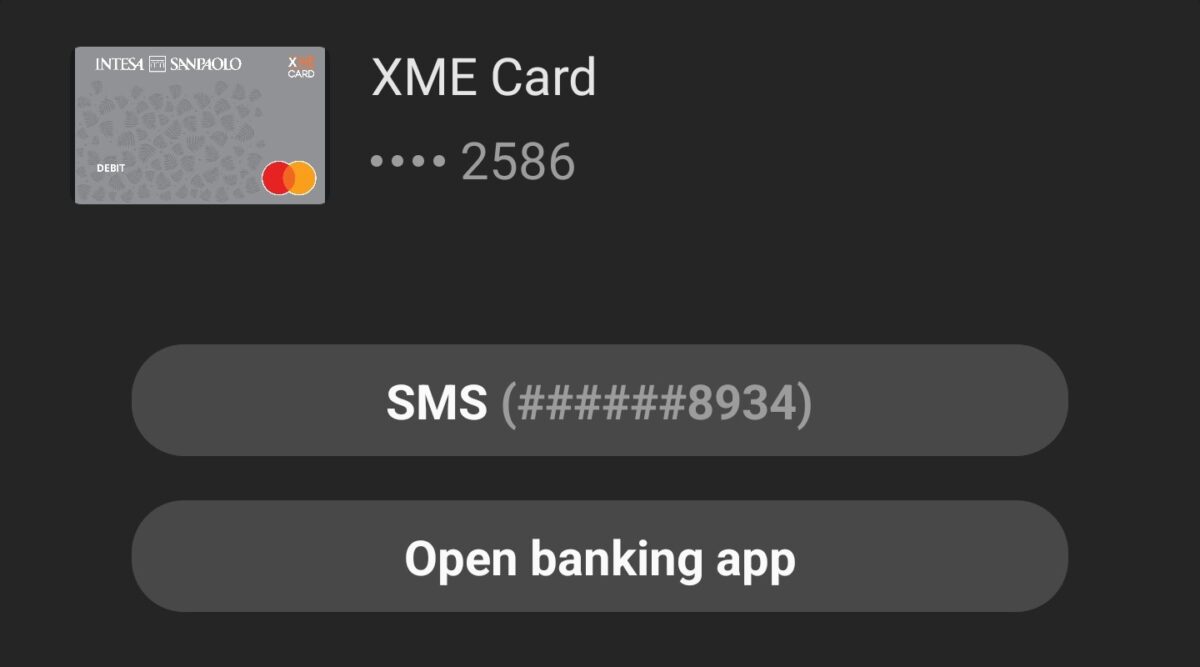 คุณสามารถใช้แอปธนาคารหรือรับ SMS เพื่อยืนยันบัตรได้
คุณสามารถใช้แอปธนาคารหรือรับ SMS เพื่อยืนยันบัตรได้
©”TNGD”.com
วิธีใช้ Samsung Pay สำหรับการซื้อในร้านค้า
สำหรับการซื้อในร้านค้า คุณสามารถใช้อุปกรณ์ใดๆ ก็ตามที่เปิดใช้งาน NFC ซึ่งรวมถึงโทรศัพท์มือถือ Galaxy Watch หรือแท็บเล็ตที่มีความสามารถ NFC ตราบใดที่มีการกำหนดค่า Samsung Wallet บนอุปกรณ์นั้น
ขั้นตอนที่ 7: เปิดใช้งาน NFC
การกำหนดค่า Samsung Wallet – หรือ กระเป๋าเงินมือถืออื่น ๆ – ไม่เปิด NFC โดยอัตโนมัติ คุณสามารถทำได้จากการตั้งค่าของอุปกรณ์หรือจากเมนูการเข้าถึงด่วน ทั้งนี้ขึ้นอยู่กับอุปกรณ์ของคุณ
หากต้องการเปิดใช้งานจากการเข้าถึงด่วน ให้ปัดลงบนหน้าจอหลักของโทรศัพท์เพื่อเปิดหน้าจอแอป ปัดเพื่อค้นหาตัวเลือกแล้วแตะ
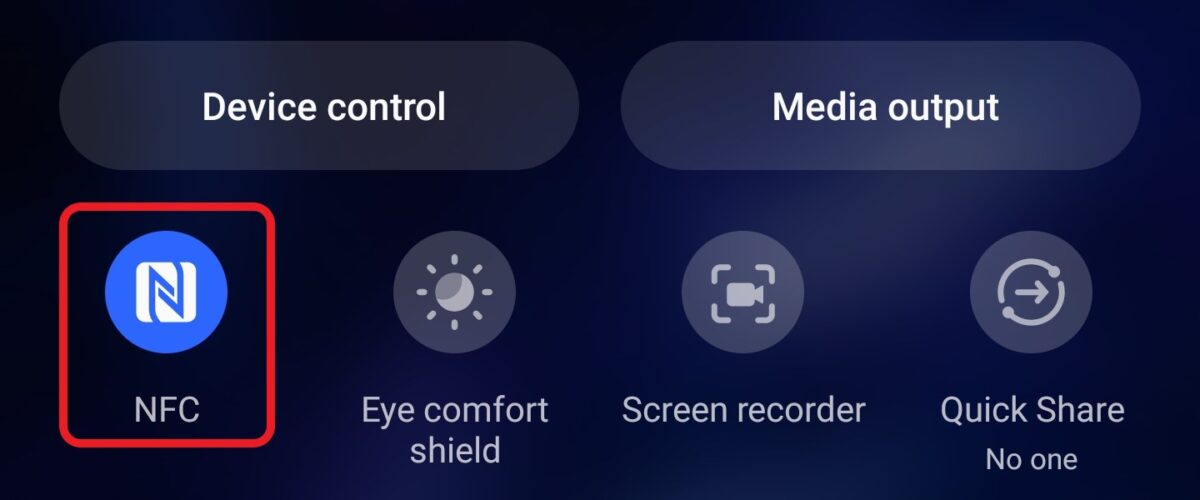 แตะ NFC บนแผงควบคุมของอุปกรณ์
แตะ NFC บนแผงควบคุมของอุปกรณ์
©”TNGD”.com
หากคุณต้องเปิดใช้งานจากการตั้งค่าแทน ให้ปัดขึ้นบนโทรศัพท์ของคุณ หน้าจอหลักเพื่อเปิดหน้าจอแอพ ไปที่การตั้งค่า แตะที่การเชื่อมต่อ แล้วเลื่อนเพื่อค้นหา NFC และการชำระเงินแบบไม่ต้องสัมผัส เลื่อนแถบเลื่อนข้างตัวเลือกเพื่อเปิดหรือปิด
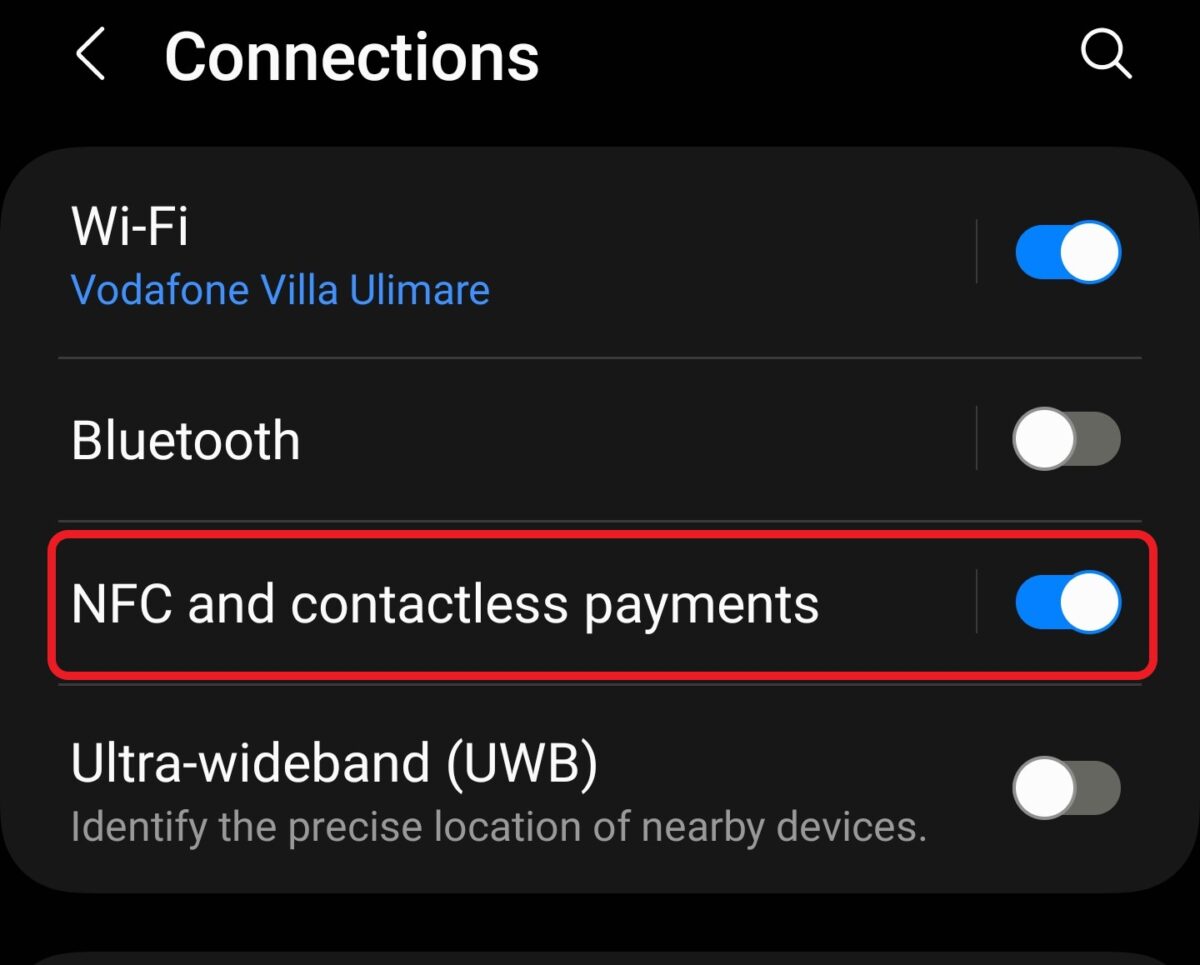 เลื่อนลงและสลับ NFC และการชำระเงินแบบไม่ต้องสัมผัส
เลื่อนลงและสลับ NFC และการชำระเงินแบบไม่ต้องสัมผัส
©”TNGD”.com
ขั้นตอนที่ 8: เปิด Samsung Pay
หากคุณเปิดใช้งาน Quick Access คุณจะเห็นที่จับ Samsung Wallet ที่ด้านล่างของหน้าจอ ปัดขึ้นเพื่อเปิดกระเป๋าสตางค์ ยืนยันตัวตนของคุณด้วยการสแกนลายนิ้วมือหรือใส่ PIN
ขั้นตอนที่ 9: ชำระเงิน
หากคุณบันทึกบัตรเพียงใบเดียว Samsung Wallet จะใช้ตามค่าเริ่มต้นเมื่อคุณเปิด แอป. หรือปัดเพื่อเลือกการ์ดที่คุณต้องการใช้ ยืนยันบัตรด้วยการใส่ PIN หรือใช้ลายนิ้วมือ จากนั้นวางด้านหลังโทรศัพท์กับเครื่องอ่าน NFC เพื่อชำระเงิน
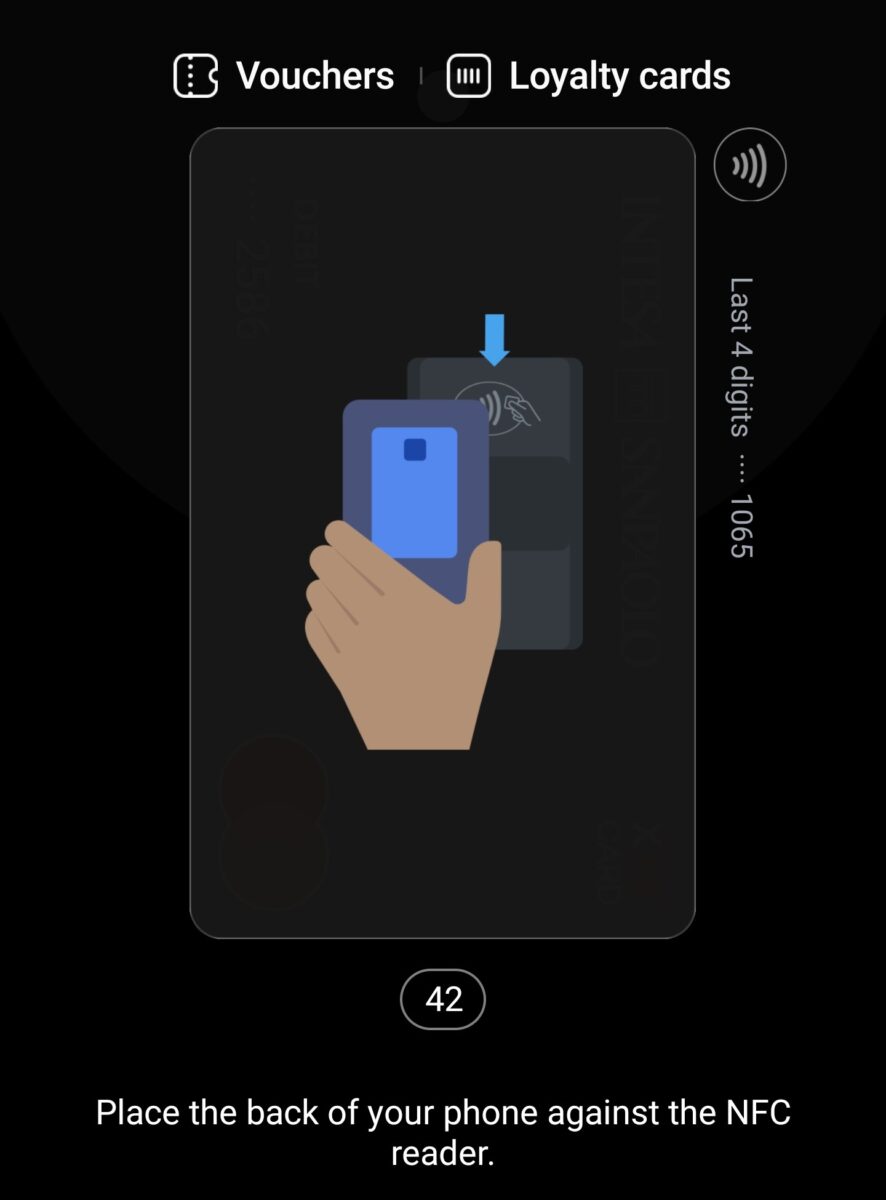 ชำระเงิน
ชำระเงิน
©”TNGD”.com
วิธีใช้ Samsung Pay สำหรับ ซื้อสินค้าออนไลน์หรือไม่
คุณสามารถใช้ Samsung Pay สำหรับการซื้อออนไลน์บนเว็บไซต์ทั้งหมดที่ยอมรับวิธีการชำระเงินนี้
ขั้นตอนที่ 1: ตรวจสอบว่ายอมรับ Samsung Pay หรือไม่
บนเว็บไซต์ของผู้ค้าปลีก ให้ไปที่ส่วนการชำระเงินและตรวจสอบว่ายอมรับวิธีการชำระเงินใด Samsung Pay ใช้งานได้เฉพาะเมื่ออยู่ในรายการวิธีการที่ได้รับอนุมัติเท่านั้น หากวิธีนี้ได้รับการยอมรับ คุณจะเห็นโลโก้ Samsung Pay ในรายการ หากผู้ค้าปลีกไม่ยอมรับวิธีการชำระเงินนี้ คุณอาจใช้กระเป๋าเงินมือถืออื่นได้ เช่น Google Pay
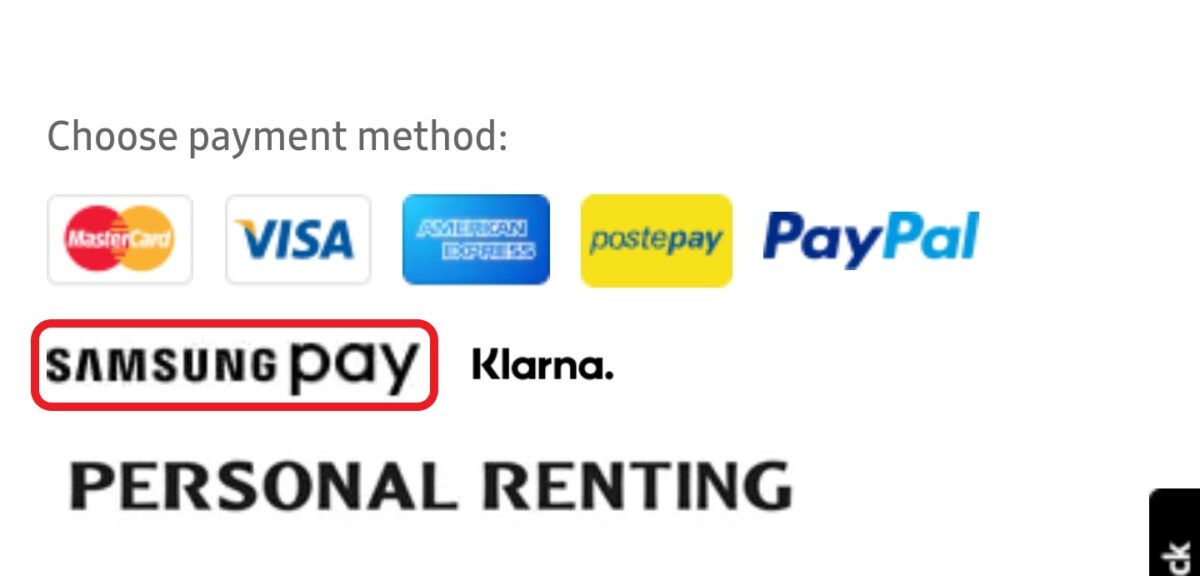 ผู้ค้าปลีกบางรายเสนอ Samsung Pay และวิธีการชำระเงินอื่นๆ แก่ลูกค้า
ผู้ค้าปลีกบางรายเสนอ Samsung Pay และวิธีการชำระเงินอื่นๆ แก่ลูกค้า
©”TNGD”.com
ขั้นตอนที่ 2: เลือก Samsung Pay เมื่อชำระเงิน
หากยอมรับ Samsung Pay เพียงเลือกวิธีการชำระเงินนี้จากรายการเมื่อชำระเงิน คุณอาจต้องยอมรับข้อกำหนดและเงื่อนไข ทั้งนี้ขึ้นอยู่กับเว็บไซต์ แตะปุ่มชำระเงินเมื่อเสร็จสิ้น
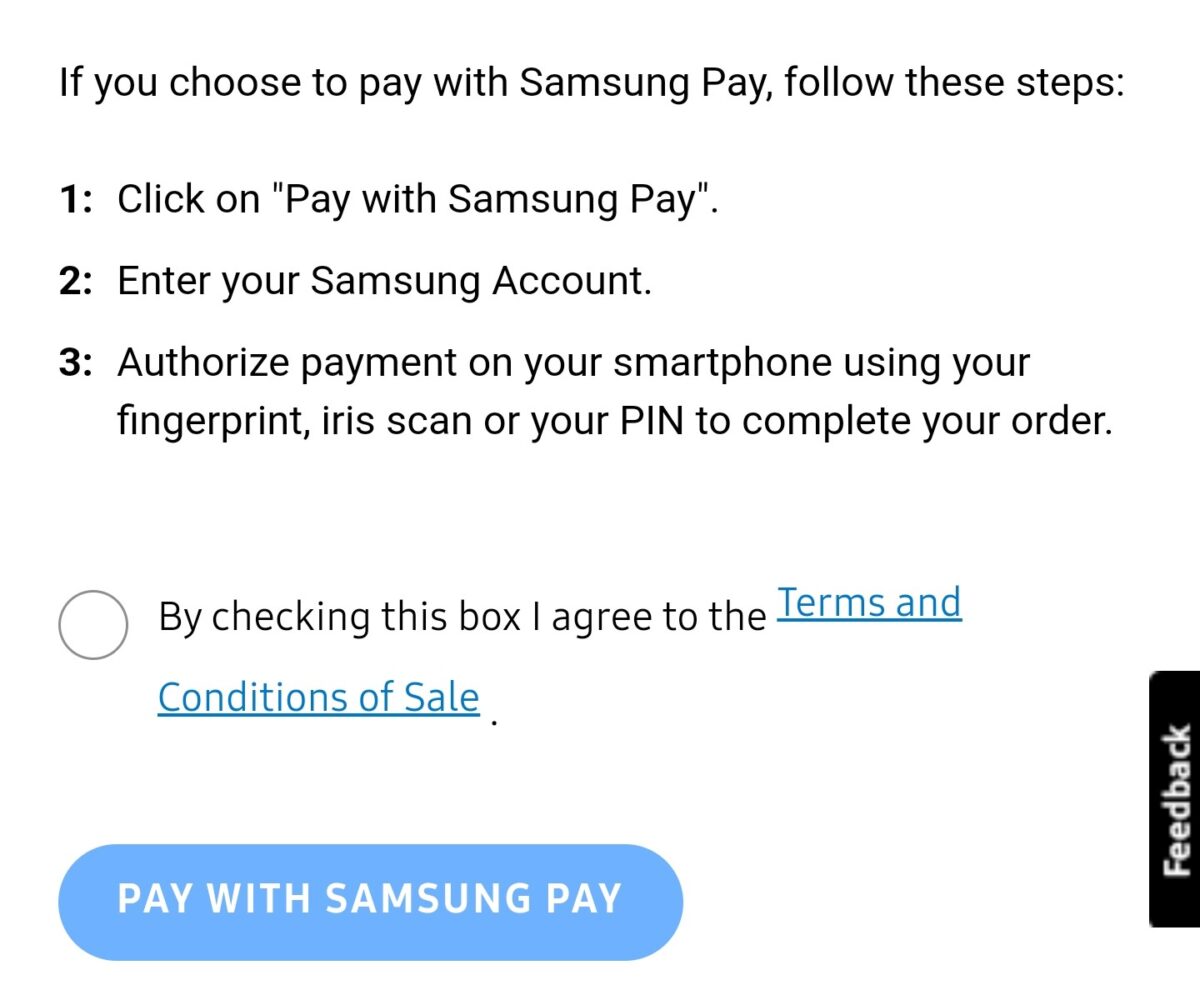 เลื่อนและแตะชำระเงินด้วย Samsung
เลื่อนและแตะชำระเงินด้วย Samsung
©”TNGD”.com
ขั้นตอนที่ 3: ยืนยันการซื้อ
เมื่อ ช้อปปิ้งออนไลน์ คุณไม่จำเป็นต้องเปิดแอป Samsung Pay ล่วงหน้า แอปจะแจ้งให้คุณตรวจสอบการซื้อของคุณผ่านการรักษาความปลอดภัยแบบไบโอเมตริกหรือ PIN ของคุณ
วิธีใช้ Samsung Pay สำหรับการซื้อในแอป
การใช้ Samsung Pay สำหรับการซื้อในแอปคือ คล้ายกับวิธีออนไลน์ เพิ่มสินค้าในรถเข็นของคุณและเลือก Samsung Pay เมื่อชำระเงิน ตัวเลือกนี้ใช้ได้เฉพาะเมื่อผู้ค้าปลีกสนับสนุนเท่านั้น หลังจากแตะปุ่มชำระเงิน แอปจะแจ้งให้คุณอนุญาตการซื้อด้วยลายนิ้วมือหรือ PIN
ประเด็นสำคัญ
Samsung Pay เป็นบริการยอดนิยมและตอนนี้มี Samsung Wallet อยู่ในตัว ระบบนิเวศ คุณสามารถใช้ได้ในร้านค้าที่รับการชำระเงิน NFC รวมถึงออนไลน์หรือในแอพที่ร้านค้าที่เลือก หากต้องการใช้ Samsung Pay ให้ตั้งค่ากระเป๋าเงินและบันทึกข้อมูลบัตรชำระเงินของคุณ เมื่อคุณพร้อมชำระเงิน ให้ปัดเพื่อเลือกบัตรที่คุณต้องการใช้และยืนยันการซื้อด้วยลายนิ้วมือ ข้อมูลไบโอเมตริกประเภทอื่น หรือ PIN นอกเหนือจากการชำระเงิน คุณสามารถใช้ Samsung Wallet เพื่อจัดเก็บบัตรสะสมคะแนน บัตรกำนัล บัตรตรวจสุขภาพ บัตรผ่านขึ้นเครื่อง และกุญแจดิจิทัล
วิธีใช้ Samsung Pay ใน 9 ขั้นตอนง่ายๆ พร้อมรูปภาพ คำถามที่พบบ่อย (คำถามที่พบบ่อย)
Samsung Wallet เหมือนกับ Samsung Pay หรือไม่
ไม่ แต่ทั้งสองมีความเกี่ยวข้องกัน Samsung Wallet เป็นกระเป๋าเงินมือถือที่ให้คุณเก็บข้อมูลบนบัตรชำระเงิน บัตรสะสมคะแนน บัตรผ่านขึ้นเครื่อง และอื่นๆ Samsung Pay เป็นส่วนหนึ่งของ Samsung Wallet ที่ให้คุณชำระเงินด้วยอุปกรณ์เคลื่อนที่หรืออุปกรณ์สวมใส่ในร้านค้าที่รองรับการชำระเงิน NFC และทางออนไลน์หรือในแอปที่เข้ากันได้กับ Samsung Pay
เหตุใดจึงทำได้ ฉันจะเพิ่มบัตรใน Samsung Wallet ได้ไหม
แม้ว่า Samsung wallet จะเข้ากันได้กับสถาบันการเงินและร้านค้าหลายร้อยแห่ง แต่ก็ไม่ได้รองรับธนาคารหรือบัตรทั้งหมด หากคุณไม่สามารถเพิ่มบัตรลงใน Wallet ได้ อาจเป็นปัญหาด้านความเข้ากันได้ คุณสามารถตรวจสอบรายชื่อเครือข่ายบัตรชำระเงิน Samsung Pay และพันธมิตรได้ที่เว็บไซต์ Samsung
Google Pay หรือ Samsung Pay อย่างไหนปลอดภัยกว่ากัน
กระเป๋าเงินมือถือทั้ง 2 แบบใช้วิธีการเข้ารหัสและการรักษาความปลอดภัยที่แข็งแกร่ง และทั้งคู่ก็ปลอดภัยพอๆ กันที่จะใช้
ฉันสามารถใช้ Samsung Pay ที่ตู้ ATM ได้หรือไม่
คุณอาจใช้ Samsung Pay ที่ตู้ ATM ได้ ทั้งนี้ขึ้นอยู่กับผู้ให้บริการบัตรของคุณ ธนาคารบางแห่งอนุญาตให้คุณถอนเงินสดจากบัตรที่บันทึกไว้ใน Samsung Pay จากตู้ ATM ที่รองรับการทำธุรกรรมแบบไร้สัมผัส สถาบันการเงินอื่น ๆ อนุญาตให้ทำธุรกรรมแบบไร้สัมผัสที่ตู้เอทีเอ็มในเครื่องของตนเองเท่านั้น ที่อื่นไม่อนุญาตให้ทำธุรกรรมแบบไร้สัมผัสผ่าน Samsung Pay เลย สิ่งที่ดีที่สุดที่ควรทำคือตรวจสอบกับธนาคารของคุณ
ฉันสามารถชำระเงินด้วย Samsung Pay โดยไม่ใช้ NFC ได้หรือไม่
ได้ ซึ่งแตกต่างจากกระเป๋าเงินมือถืออื่น ๆ ที่สามารถชำระเงินผ่าน NFC เท่านั้น Samsung Pay ใช้ทั้ง NFC และ Magnetic Secure Transmission ทำให้ใช้งานได้กับช่องทางการชำระเงินเกือบทั้งหมด
Samsung Pay ใช้ได้กับผู้ใช้ที่ไม่ใช่ Samsung หรือไม่
ไม่ Samsung Pay เป็นแอปที่เป็นเอกสิทธิ์ซึ่งมีอยู่ในอุปกรณ์อิเล็กทรอนิกส์บางรุ่นเท่านั้น คุณสามารถใช้ Samsung Pay บนอุปกรณ์ส่วนใหญ่ในระบบนิเวศของ Galaxy และบนสมาร์ททีวีบางรุ่นจากแบรนด์